在微软推出windows11的第二天,联想小新官方就宣布,预装win10系统的联想小新笔记本都可以免费升级到win11,那么究竟该怎么才能更新win11呢,下面就跟着小编一起来看一下具体的方法吧。

1、首先,我们可以下载一个微软官方的healthcheck软件,来检测一下是否可以安装win11系统。
2、如果确认了可以更新,只要打开开始菜单,选择“设置”
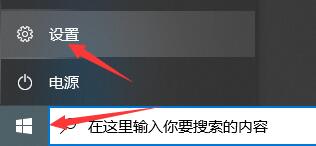
3、在设置菜单中找到“更新和安全”点击进入。
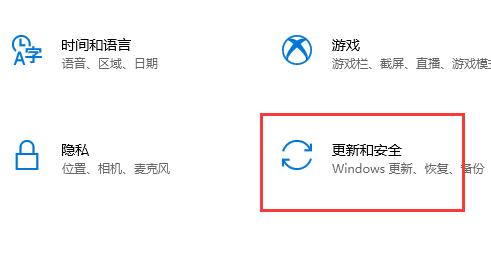
4、在更新和安全的最下方找到“windows预览体验计划”
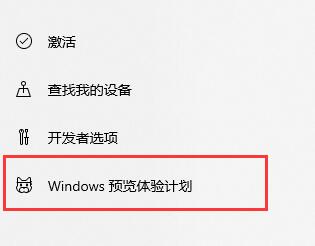
5、然后在windows预览体验计划中点击“开始”就可以参与体验win11系统了。
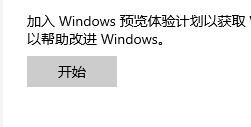
6、不过目前微软还没有推出预览版或测试版系统,我们只能通过之前泄露的镜像文件安装。
7、如果大家想要提前体验的话,可以下载安装win11镜像文件。
8、下载完成后,还可以根据本站提供的相关教程完成安装。

以上是如何升级联想小新至Windows 11?的详细内容。更多信息请关注PHP中文网其他相关文章!




